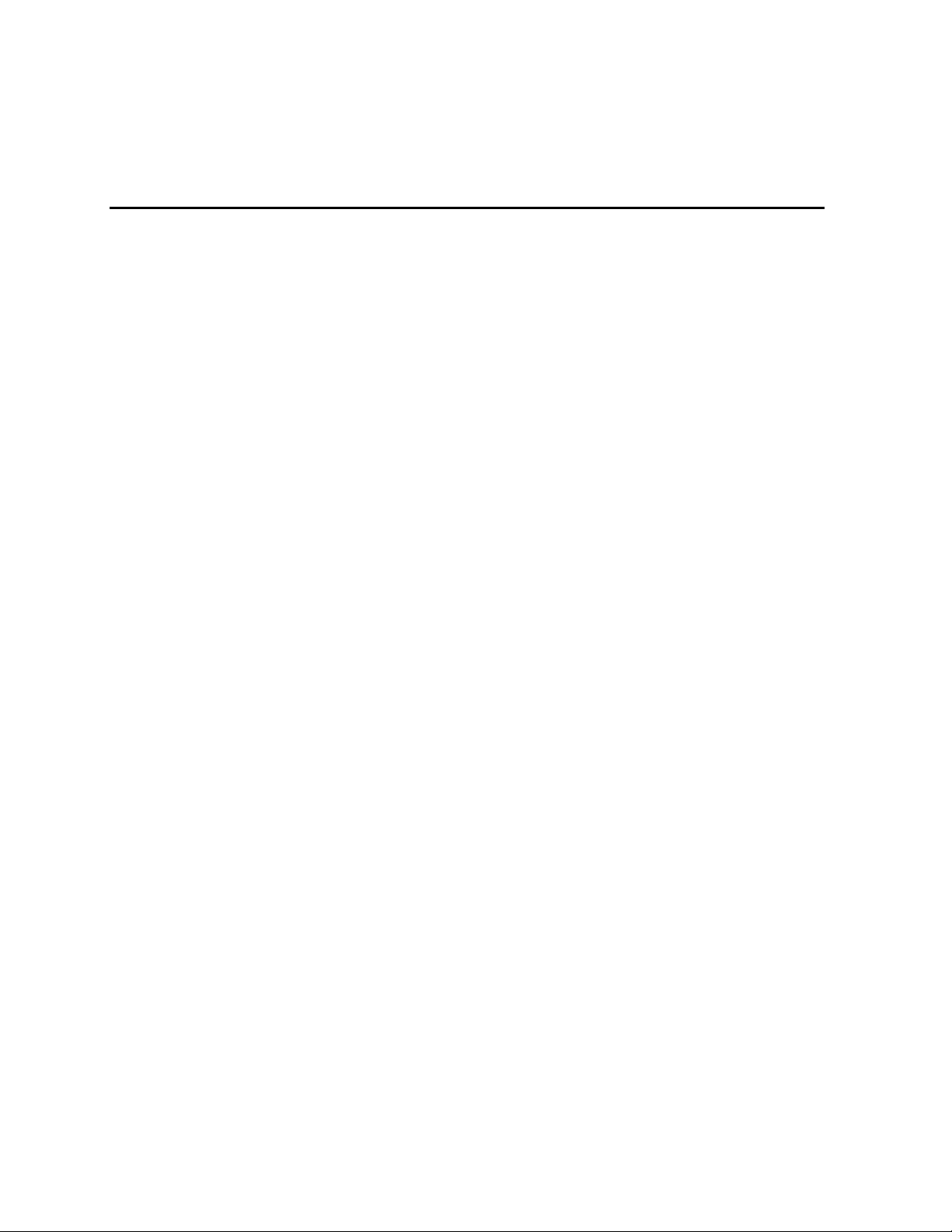
Acer eConsole
Gebruikershandleiding
1
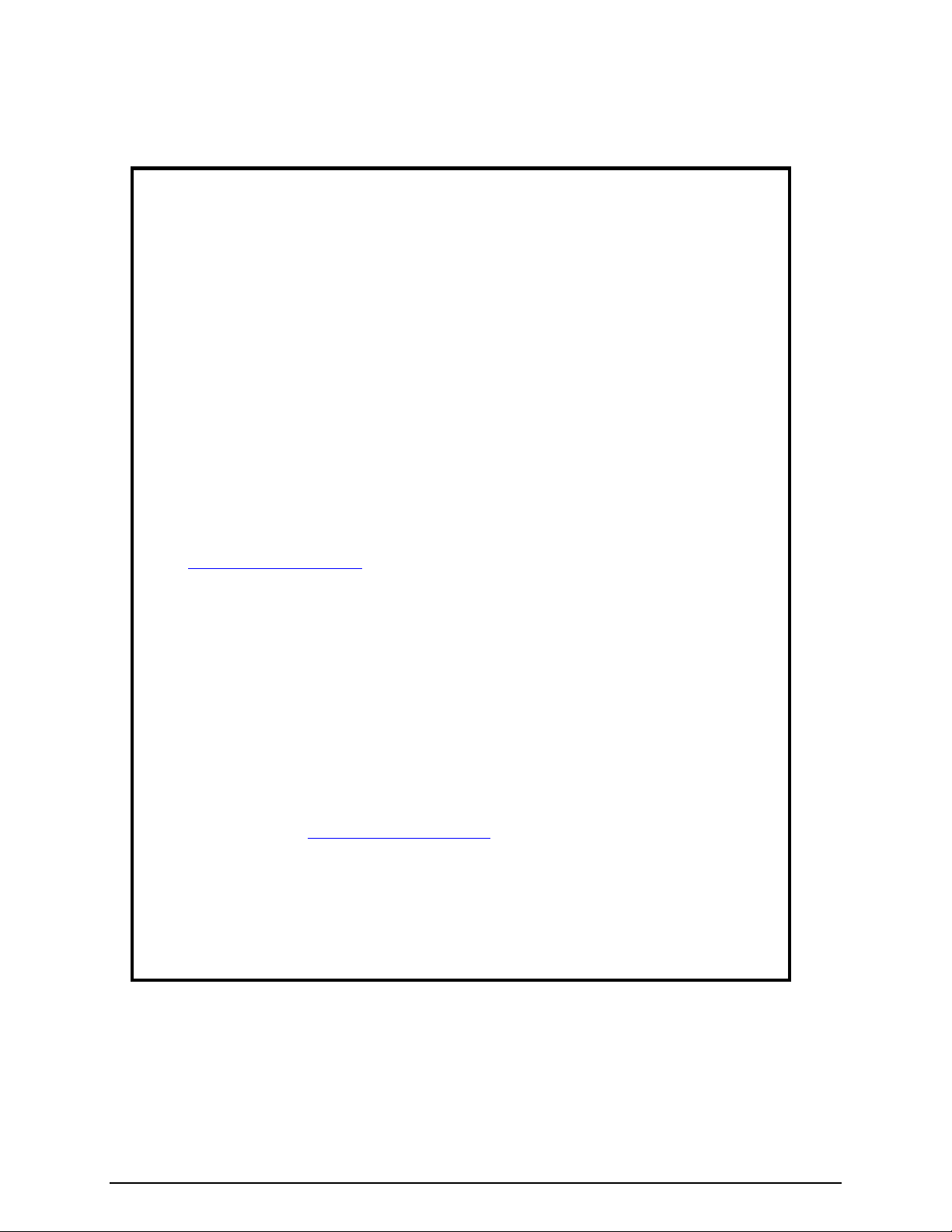
Acer eConsole
Gebruikershandleiding
Informatie over software van derden of gratis softwarelicenties
Software die reeds is geïnstalleerd in de producten die door Acer worden
geleverd, of daar integraal deel van uitmaakt of op andere wijze met
deze producten wordt gedistribueerd, bevat gratis softwareprogramma's
of softwareprogramma's van derden (“Free Software”), waarvoor een
licentie is verleend krachtens de GNU General Public License (de “GPL”).
Deze Free Software wordt als zodanig aangeduid. Kopiëren, distribueren
en/of wijzigen van Free Software is onderhevig aan de voorwaarden van
de GPL.
De Free Software wordt gedistribueerd in de verwachting dat deze
bruikbaar zal zijn, maar ZONDER ENIGE GARANTIE; zonder zelfs de
impliciete garantie voor VERKOOPBAARHEID OF GESCHIKTHEID
VOOR EEN BEPAALD DOEL. De bepalingen van de GNU General
Public License zijn altijd van toepassing. U kunt bij
http://www.gnu.org direct een kopie van de GPL downloaden of bij
de Free Software Foundation, Inc. schriftelijk een exemplaar
aanvragen. Het adres van de Free Software Foundation, Inc is: 59
Temple Place - Suite 330, Boston, MA, 02111-1307, USA.
Gedurende een periode van drie (3) jaar vanaf het moment van
ontvangst van deze software kunt u bij ons kosteloos,
uitgezonderd kosten voor media, verzending en handling, een
complete machineleesbare kopie van de broncode voor de Free
Software, waarop de voorwaarden van de GPL van toepassing zijn,
schriftelijk aanvragen.
Ook kunt u naar de volgende website gaan om deze broncode te
downloaden:
http://www.acer.com
Neem contact met ons op als u nog vragen hebt. Ons postadres is: Acer
Inc., 8F, 88, Sec. 1, Hsin Tai Wu Rd., Hsichih, Taipei Hsien 221, Taiwan,
R.O.C.
2
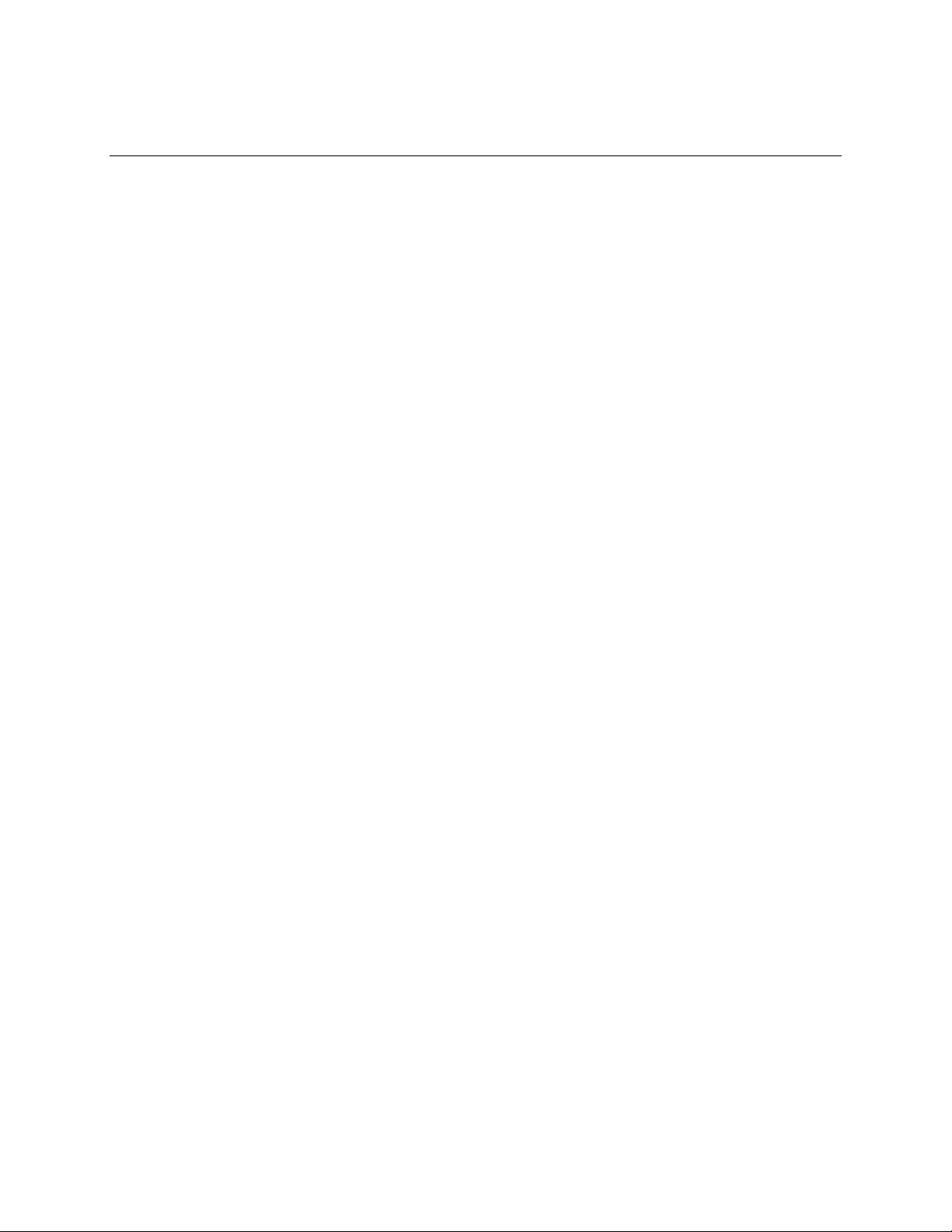
Inhoud
De systeemsoftware configureren...................................................................... 4
Acer eConsole-software installeren......................................................................................4
Gebruik van de eConsole-software ......................................................................................7
Gebruik van de eConsole-software ......................................................................................8
De modi van de eConsole ............................................................................. 8
Mediaservers beheren ...........................................................................................................9
Muziekbestanden beheren .................................................................................................10
Muziek delen .......................................................................................................................10
Een nieuwe muziekmap maken.......................................................................................... 11
Muziekmappen bekijken..................................................................................................... 12
Muziekinformatie bewerken ..............................................................................................12
Synchrone mappen .............................................................................................................. 13
Afspeellijsten en favorieten maken.................................................................................... 14
Mappen, bestanden, afspeellijsten en favorieten verwijderen ........................................16
Fotobestanden beheren ...................................................................................................... 16
Foto delen ............................................................................................................................16
Een nieuwe fotomap maken............................................................................................... 17
Fotomappen bekijken .........................................................................................................17
Foto-informatie bewerken..................................................................................................18
Favorieten ............................................................................................................................18
Videobestanden beheren....................................................................................................19
Video delen................................................................................................................... 19
Een nieuwe videomap maken............................................................................................. 20
Videomappen bekijken .......................................................................................................21
Favorieten maken en bewerken ......................................................................................... 23
Een audio-CD kopiëren .......................................................................................................24
Zoeken naar media..............................................................................................................25
Instellingenmenu................................................................................................................. 26
Accountbeheer..................................................................................................................... 26
Apparaatbeheer................................................................................................................... 27
Geavanceerde instellingen..................................................................................................28
3
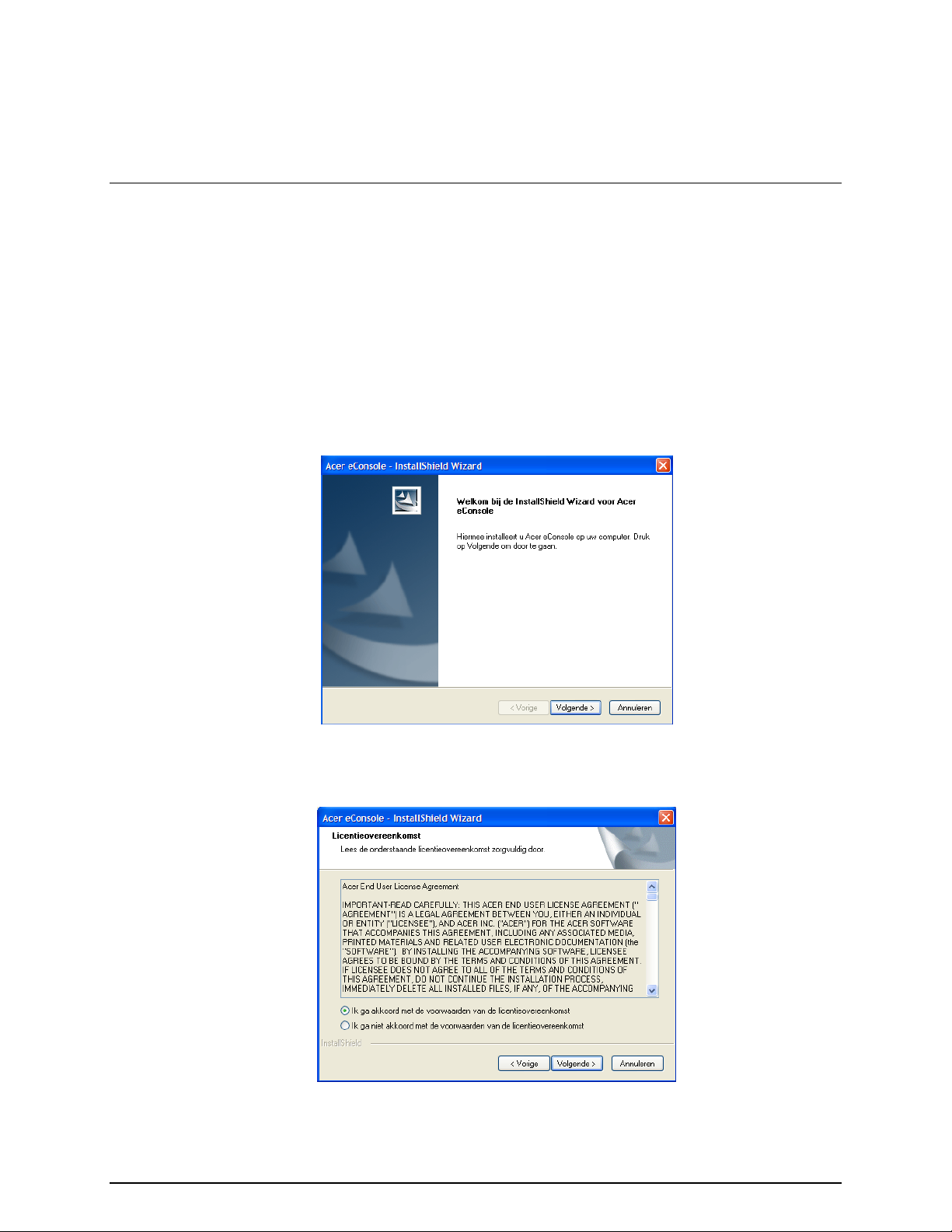
Acer eConsole
Gebruikershandleiding
De systeemsoftware configureren
In dit hoofdstuk wordt beschreven hoe u uw computer zo moet configureren dat
deze kan communiceren met de Acer eConsole.
Eerst moet u de Acer eConsole-software installeren.
Acer eConsole-software installeren
De (Acer eConsole)-software installeert u als volgt: plaats de installatieschijf in het
optische station van uw PC. Als uw systeem is ingesteld op automatisch starten,
verschijnt de installatiewizard (het scherm (Acer eConsole) - InstallShield Wizard).
Selecteer Volgende om het scherm met de licentieovereenkomst op te roepen.
Lees de overeenkomst grondig door en klik op 'Ik ga akkoord met de voorwaarden
van de licentieovereenkomst'. Klik vervolgens op Volgende> om door te gaan naar
het scherm waarin u de doelmappen voor de bestanden selecteert.
4
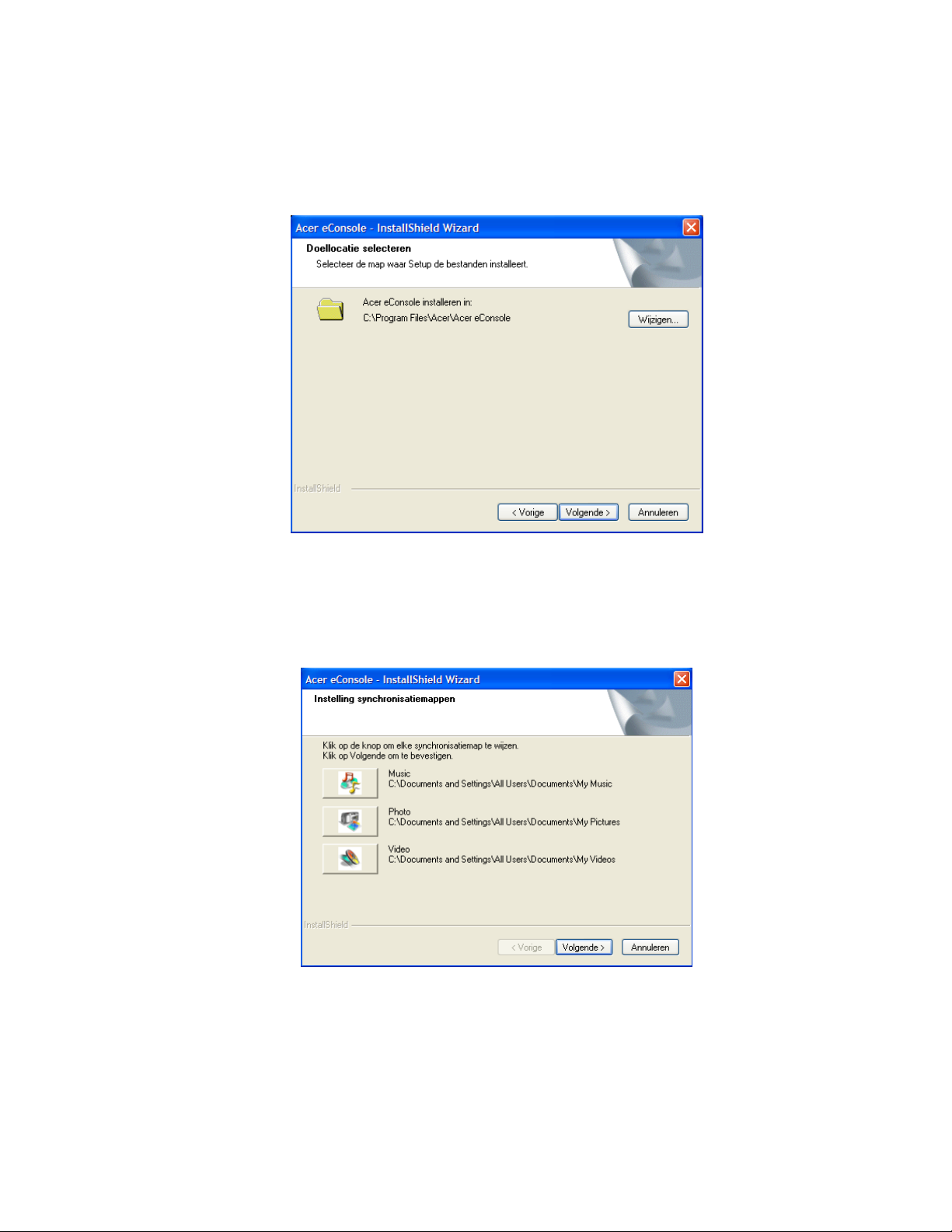
Kies waar u de eConsole-bestanden wilt installeren en klik vervolgens op Volgende>. De
installatiewizard begint vervolgens met de installatie van de eConsole-software.
Zodra de bestanden zijn geïnstalleerd, verschijnt het venster 'Instelling
synchronisatiemappen'.
Standaard worden door de eConsole-software de door Windows toegewezen
mediamappen (My Music (Mijn muziek), My Pictures (Mijn afbeeldingen) en My
Videos (Mijn video's)) geselecteerd om te worden gedeeld met de eConsole.
Als u akkoord gaat met de standaardmappen, klikt u op Volgende> om door te gaan
met de installatie.
Als u de standaardinstellingen wilt wijzigen en andere mappen wilt delen, klikt u op
het betreffende pictogram en bladert u naar de map die u wilt delen en selecteert u
deze. Klik op OK om door te gaan.
Zodra u de mappen hebt geselecteerd die u wilt delen, klikt u op Volgende>.
5
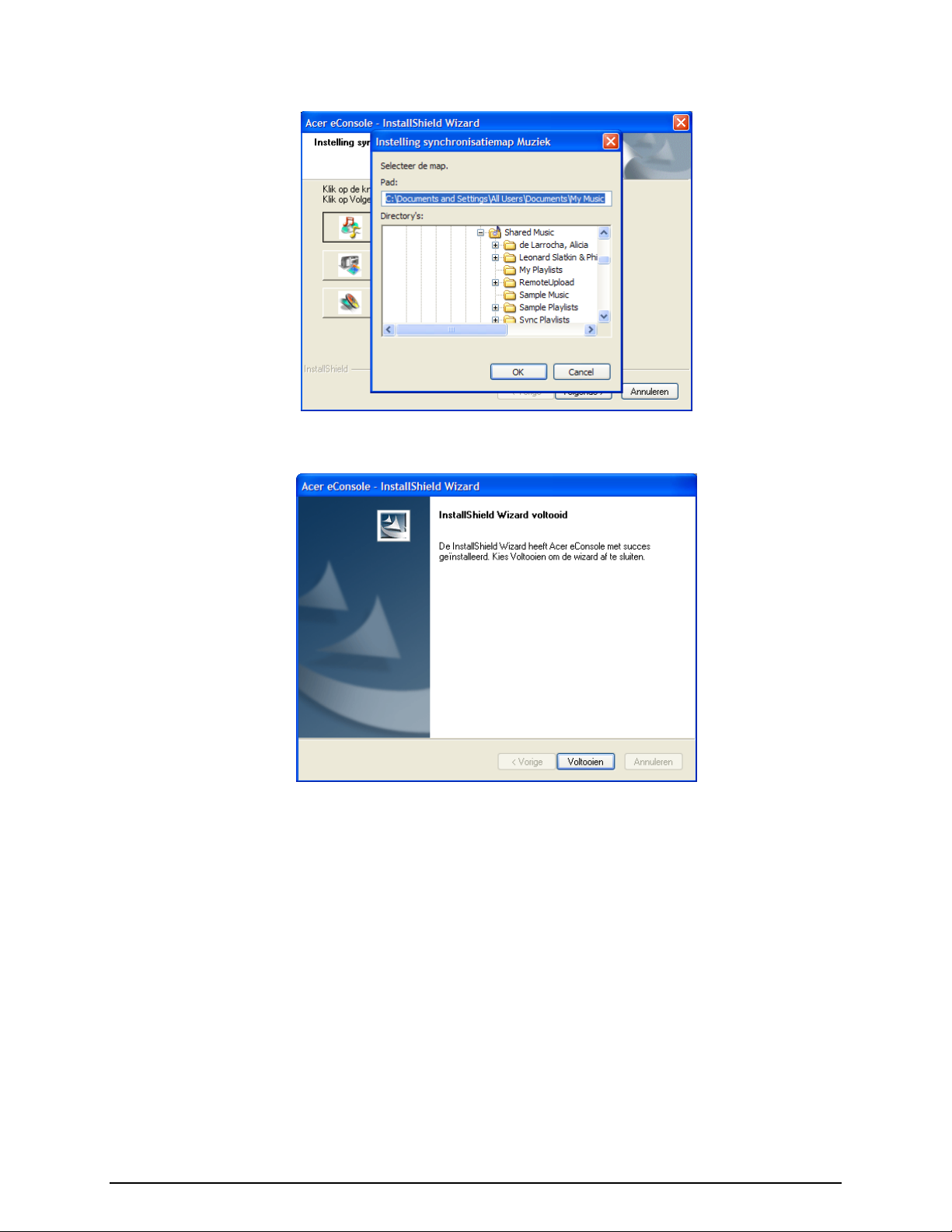
Acer eConsole
Gebruikershandleiding
Zodra het installatieproces is voltooid, verschijnt het afsluitscherm. Klik op Voltooien
om het installatieprogramma te sluiten.
6
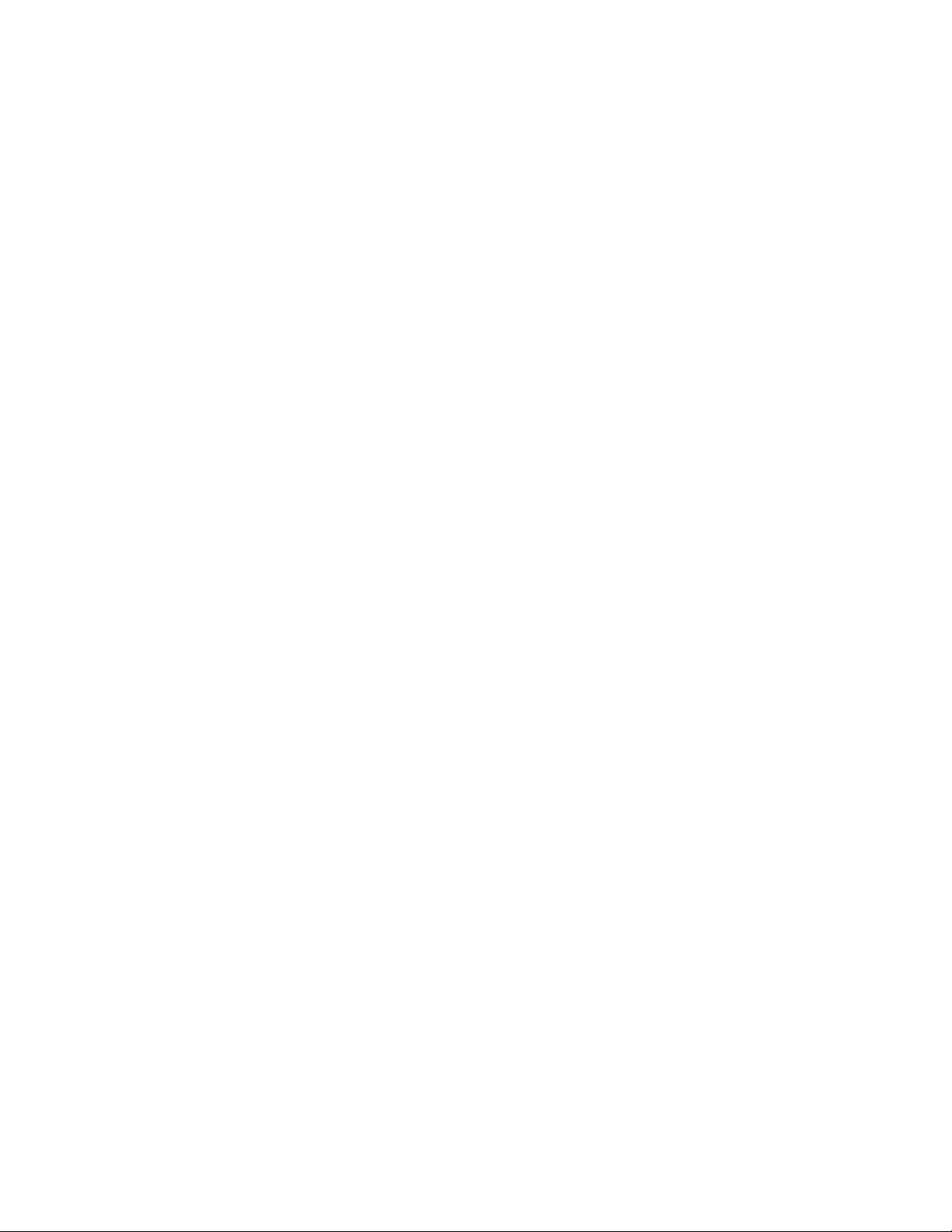
Gebruik van de eConsole-software
eConsole is een gebruiksvriendelijk programma dat met de Acer eConsole wordt
meegeleverd.
Met eConsole kunt u op eenvoudige wijze uw muziek-, foto- en videobestanden
ordenen voor gebruik met de eConsole entertainment console en deze met de
eConsole afspelen op uw televisie- of audiosysteem.
De Acer eConsole moet in staat zijn uw mediabestanden te detecteren. Daarom hebt
u de eConsole-software nodig voor het ordenen en beheren van uw
gebruikersaccounts. U kunt eConsole gebruiken om favoriete mappen en
afspeellijsten te maken, of bestanden te bewerken en deze later met Acer eConsole
op uw TV of audiosysteem afspelen.
Belangrijk: eConsole moet op uw computer zijn geïnstalleerd voordat u de Acer
eConsole kunt gebruiken.
7
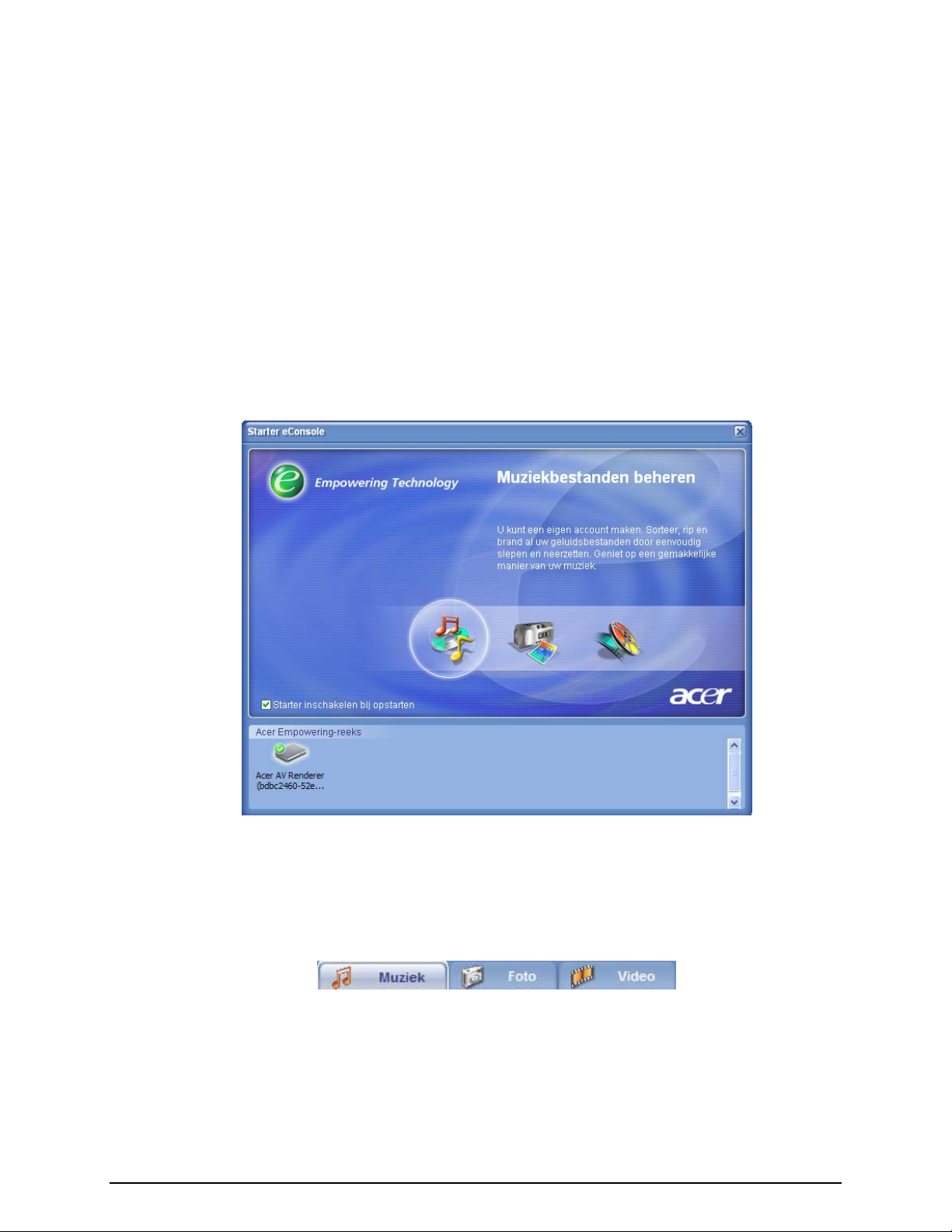
Acer eConsole
Gebruikershandleiding
Gebruik van de eConsole-software
Zodra u de eConsole-software hebt geïnstalleerd, kunt u deze openen door met de
rechtermuisknop op het systeemvak te klikken en Open eConsole (eConsole openen)
te selecteren. U kunt eConsole ook openen door Start, Alle programma's, Acer en
Acer eConsole te selecteren vanaf het menu Start van Windows.
De modi van de eConsole
Als u na het openen van eConsole uw muisaanwijzer op de pictogrammen plaatst,
worden de drie modi (de muziekmodus, fotomodus en videomodus) weergegeven
waarmee u uw media kunt beheren: Muziekbestanden beheren, Manage picture
files (Fotobestanden beheren), en Manage video files (Videobestanden beheren). U
kiest de gewenste modus door op het betreffende pictogram te klikken.
Zodra u een modus hebt geopend, kunt u heel gemakkelijk een andere modus kiezen
door op een van de tabs te klikken die zich aan de bovenzijde van het paneel
bevinden.
8
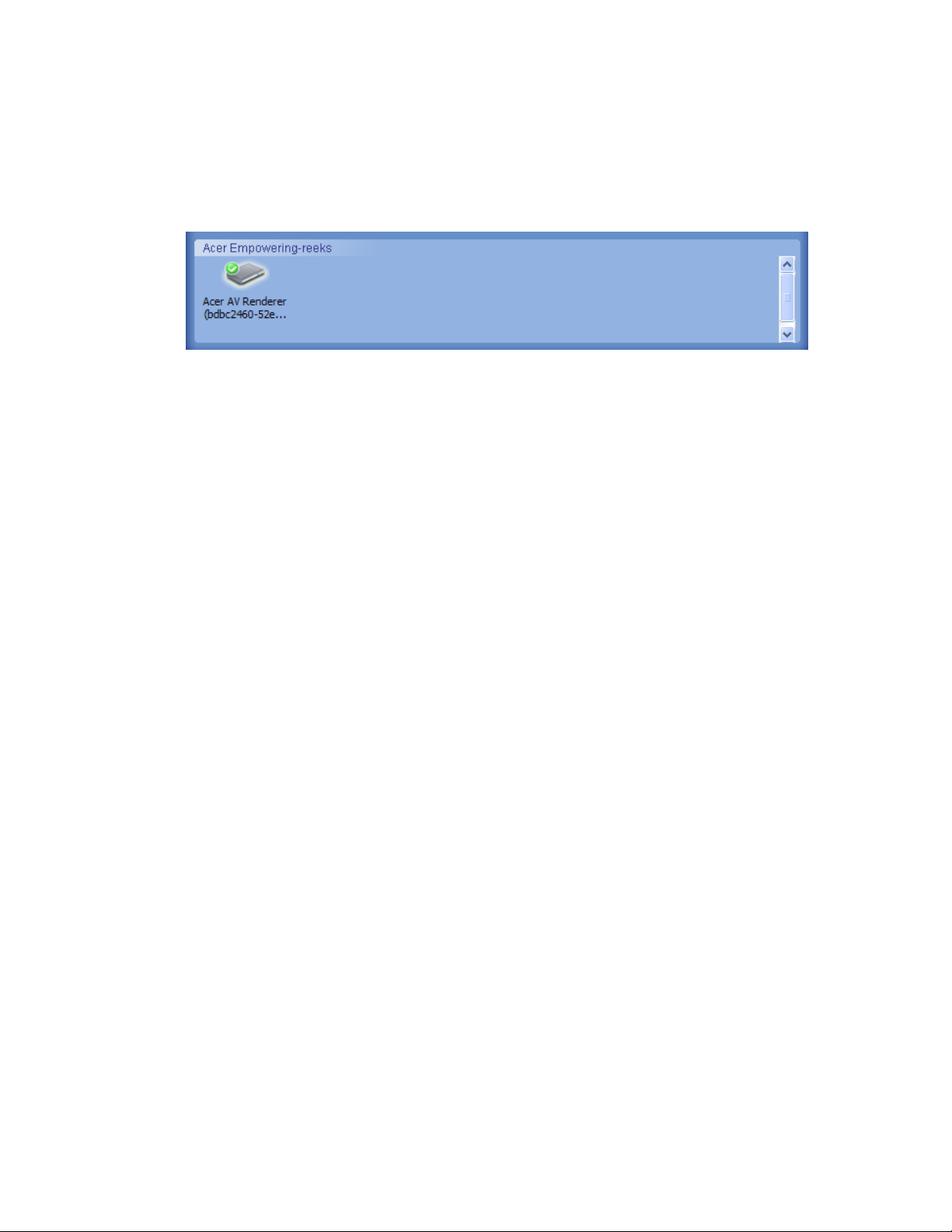
Mediaservers beheren
Het startscherm kan ook worden gebruikt om snel en gemakkelijk mediaservers in- of
uit te schakelen. Aan de onderzijde van het opstartscherm ziet u de afbeeldingen die
al uw gedetecteerde mediaservers voorstellen.
U kunt een mediaserver inschakelen of uitschakelen door met de rechtermuisknop op
Inschakelen of Uitschakelen te klikken, afhankelijk van de status op dat moment.
9
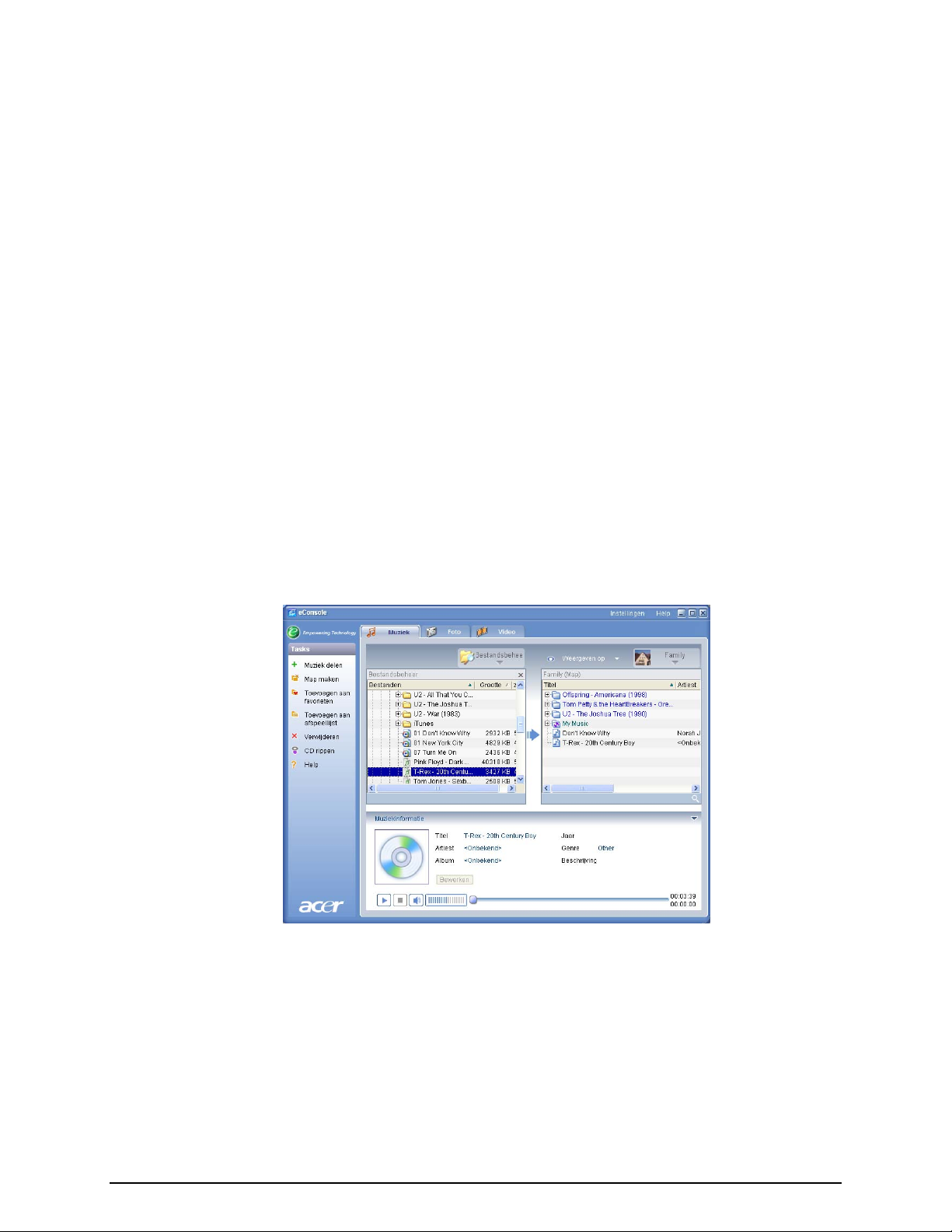
Acer eConsole
Gebruikershandleiding
Muziekbestanden beheren
U kunt de muziekmodus van uw Console gebruiken om met uw muziekbibliotheek
een groot aantal functies uit te voeren, zoals afspeellijsten maken, favorieten
samenstellen en CD's rippen.
Muziek delen
Door op eConsole mappen te delen kunt u deze met de Acer eConsole via uw
televisie openen.
Met de eConsole kan elk familielid of elke gebruiker verschillende mappen of
bestanden delen. Dit houdt in dat elke gebruiker ervoor kan kiezen alleen zijn of
haar eigen muziek te bekijken en de inhoud van andere gebruikers gescheiden te
houden.
Mappen deelt u door in de linkerbovenhoek van het eConsole-schermmenu op het
pictogram Muziek delen te klikken. Hierdoor wordt het bestandsbeheerscherm
geopend (hieronder afgebeeld).
Blader door uw bestanden door op de pictogrammen te klikken om de map te
selecteren die u wilt delen.
Een map deelt u door op het pictogram te klikken en de map, terwijl u de muisknop
ingedrukt houdt, naar het rechterveld te verplaatsen en daar neer te zetten.
Elke map die u deelt, wordt zichtbaar wanneer u het muziekmenu met de eConsole
opent. Eenmaal gedeeld kan de mapinhoud vervolgens met de eConsole-software
worden gebruikt om afspeellijsten en favorieten te maken of CD's te branden.
Als u de naam van een gedeelde map wilt wijzigen, klikt u met de rechtermuisknop
op de map in het rechterveld en selecteert u Naam wijzigen.
10

Als u op enig gewenst moment een map niet langer wilt delen, klikt u met de
rechtermuisknop op de map in het rechterveld en vervolgens op Verwijderen.
Als u de gedeelde mappen van een ander familielid of een andere gebruiker wilt
bewerken of bekijken, klikt u op het vervolgkeuzemenu in de rechterbovenhoek van
het schermmenu en selecteert u van welke gebruiker u de bestanden wilt openen.
Een nieuwe muziekmap maken
Met de eConsole kunt u nieuwe mappen maken waarin u muziekbestanden kunt
opslaan.
Een nieuwe map maakt u in het gedeeldemuziekveld door aan de linkerzijde van het
eConsole-schermmenu op Map maken te klikken. Hierdoor wordt in het
gedeeldemuziekveld een map toegevoegd met de naam ' Nieuwe map'.
U kunt de namen van muzieknummers wijzigen en de muzieknummers vervolgens
kopiëren naar deze map, en later bewerken en gebruiken met de eConsole-software
en de eConsole-speler.
11

Acer eConsole
Gebruikershandleiding
Muziekmappen bekijken
U kunt bepalen hoe uw mediabestanden worden weergegeven door aan de
bovenzijde van het bestandsveld op Weergeven op te klikken. Het
vervolgkeuzemenu biedt u de keus uit verschillende opties: Album, Genre, Artiest,
Favorieten en Afspeellijsten.
U hebt daarmee meerdere mogelijkheden om, afhankelijk van uw doeleinden,
bestanden te bekijken.
Muziekinformatie bewerken
Elk muzieknummer in uw muziekbibliotheek bevat informatie die eConsole gebruikt
om het bestand te categoriseren en op te slaan.
Als u een bepaald muzieknummer markeert, wordt de informatie over dat
muzieknummer weergegeven in het venster Muziekinformatie aan de onderzijde van
het schermmenu.
Als u de muziekinformatie wilt bewerken, klikt u op het veld Bewerken. Voer de
door u gewenste informatie in of wijzig deze, en klik vervolgens op Schrijven.
U kunt het muziekinformatiegebied verbergen om het beeldgebied te vergroten. Als
u dit wilt, klikt u op het pijlpictogram in de rechterbovenhoek van het
informatiegebied. Als u het venster weer wilt terughalen, klikt u opnieuw op het
pijlpictogram.
U kunt voor elk muzieknummer ook een albumhoes of een foto toevoegen door op
het fotovak te dubbelklikken en in uw bestanden een foto te selecteren.
12

Synchrone mappen
Een synchrone map is een map die door de computer automatisch wordt bijgewerkt
met nieuwe bestanden of media. De bestanden worden gesynchroniseerd met een
map of verwisselbaar apparaat van uw keuze.
Standaard wordt door eConsole de map Mijn muziek als uw enige synchrone map
gekozen, maar u kunt van nieuwe of bestaande mappen ook synchrone mappen
maken. Synchrone mappen zijn herkenbaar aan de twee pijlen binnen het
mappictogram.
Een synchrone map maakt u door met de rechtermuisknop op een bestaande map te
klikken en Eigenschappen te selecteren. Hierdoor wordt het eigenschappenmenu
geopend.
Selecteer de map en kies vervolgens een map waarmee u wilt synchroniseren door op
het vak naast de adresbalk te klikken. Zodra u uw map hebt gekozen, klikt u op het
selectievakje om synchronisatie in te schakelen en vervolgens op OK om uw keuze te
bevestigen.
Als u synchronisatie wilt uitschakelen, verwijdert u het vinkje uit het selectievakje en
klikt u op OK.
Elke synchrone map wordt door de systeemvaktoepassing automatisch bijgewerkt
met nieuwe bestanden. De blauwe en gele pijlen veranderen tijdens het
synchronisatieproces van kleur.
Opmerking: Als u mappen uit een synchroon bestand wilt verwijderen, moet u de
map direct uit uw PC-directory verwijderen.
13

Acer eConsole
Gebruikershandleiding
Afspeellijsten en favorieten maken
Het gebruik van afspeellijsten en favorieten is een handige manier om, terwijl uw
digitale muziekbibliotheek groeit, uw muzieknummers in categorieën in te delen en
bepaalde muzieknummers gemakkelijker terug te vinden.
U kunt bijvoorbeeld een afspeellijst maken die betrekking heeft op het weer of die
uw stemming weergeeft, zoals een afspeellijst voor regenachtige dagen, of uw
nieuwe CD toevoegen aan uw favorieten zodat u deze later sneller kunt opzoeken.
Afspeellijsten en favorieten worden gemaakt met de eConsole-softwaresuite op uw
PC. Hebt u dit eenmaal gedaan, dan kunt u met de eConsole en de afstandsbediening
deze bestanden openen en afspelen op uw TV of audiosysteem.
Een afspeellijst maken en bewerken
Een afspeellijst maakt u door in de linkerbovenhoek van het eConsole-schermmenu
op het pictogram Toevoegen aan afspeellijst te drukken. Hierdoor wordt het scherm
geopend waarin de afspeellijsten worden beheerd.
U kunt vervolgens uw gedeelde bestanden doorlopen door op de pictogrammen te
klikken om de map of het muzieknummer te selecteren dat u aan de afspeellijst wilt
toevoegen.
De map of het muzieknummer voegt u toe aan de afspeellijst door op het pictogram
te klikken en, terwijl u de muisknop ingedrukt houdt, de map naar het rechterveld te
slepen en daar neer te zetten.
eConsole vraagt u vervolgens of u een afspeellijst wilt maken, en laat weten dat deze
actie een afspeellijstmap maakt die het geselecteerde item bevat. Klik op YES (Ja) om
uw keuze te bevestigen.
De map of het bestand dat u in het rechtervak hebt neergezet, wordt nu omgezet in
een afspeellijst. Deze is herkenbaar aan een lijstpictogram.
14

Als u meer muzieknummers of mappen aan een afspeellijst wilt toevoegen, herhaalt
u dit slepen-en-neerzetten.
Als u de bestanden in het rechterveld neerzet op een bestaand afspeellijstpictogram,
worden deze bestanden toegevoegd aan die betreffende afspeellijst. Als u bestanden
ergens anders neerzet, wordt een nieuwe afspeellijst gemaakt. eConsole zal vragen
of u deze actie wilt bevestigen voordat u verdergaat.
Als u een muzieknummer of afspeellijst wilt verwijderen of de naam hiervan wilt
wijzigen, klikt u met de rechtermuisknop op het item en selecteert u de gewenste
actie.
Favorieten maken en bewerken
Een favorietenmap maakt u door in de linkerbovenhoek van het eConsoleschermmenu op het pictogram Toevoegen aan favorieten te klikken. Hierdoor wordt
het scherm geopend waarin de favorieten worden beheerd.
U kunt vervolgens uw gedeelde bestanden doorlopen door op de pictogrammen te
klikken om de map of het muzieknummer te selecteren dat u wilt toevoegen.
Een muzieknummer of album voegt u toe aan uw favorieten door op het pictogram
te klikken en, terwijl u de muisknop ingedrukt houdt, de map naar het rechterveld te
slepen en daar neer te zetten.
Hierdoor wordt in het rechterveld een nieuwe map gemaakt. De map of het album
wordt aangeduid met een pictogram in de vorm van een hart, en elk afzonderlijk
muzieknummer is herkenbaar aan een muzieknoot.
Met de eConsole-speler kunt u uw favorieten nu gemakkelijk opzoeken en afspelen.
Als u een favoriet wilt verwijderen of de naam hiervan wilt wijzigen, klikt u met de
rechtermuisknop op het bestand en selecteert u de gewenste actie.
15

Acer eConsole
Gebruikershandleiding
Mappen, bestanden, afspeellijsten en favorieten verwijderen
Een map, bestand, afspeellijst, favoriet of radiostation verwijdert u door het item te
markeren en aan de linkerzijde van het schermmenu op Verwijderen te klikken.
eConsole vraagt u om een bevestiging; klik op Yes (Ja) om het item te verwijderen.
Fotobestanden beheren
U kunt met de fotomodus van de eConsole al uw digitale foto's in een bibliotheek
ordenen en favoriete mappen maken die u met uw Acer eConsole vervolgens op uw
televisie kunt bekijken.
Foto delen
Door op eConsole mappen te delen, kunt u deze met de Acer eConsole via uw
televisie openen.
Met de eConsole kan elk familielid of elke gebruiker verschillende mappen of
bestanden delen. Dit houdt in dat elke gebruiker ervoor kan kiezen alleen zijn of
haar eigen foto's te bekijken en de inhoud van andere gebruikers gescheiden te
houden.
Mappen deelt u door in de linkerbovenhoek van het eConsole-schermmenu op het
pictogram Foto delen te klikken. Hierdoor wordt het bestandsbeheerscherm geopend.
U kunt vervolgens door uw bestanden bladeren door op de pictogrammen te klikken
om de map te selecteren die u wilt delen. Als u de map wilt delen, klikt u op het
mappictogram, sleept u dit naar het rechterveld en zet u het daar neer.
16

Elke map die u deelt, wordt zichtbaar wanneer u met de eConsole het fotomenu
opent. Eenmaal gedeeld kan de mapinhoud vervolgens met de eConsole-software
worden gebruikt om favorieten te maken of diashows samen te stellen.
Als u op enig gewenst moment een map niet langer wilt delen, klikt u met de
rechtermuisknop op de map in het rechterveld en vervolgens op Verwijderen.
Als u de naam van een gedeelde map wilt wijzigen, klikt u met de rechtermuisknop
op de map in het rechterveld en selecteert u Naam wijzigen.
Als u de gedeelde mappen van een ander familielid of een andere gebruiker wilt
bewerken, klikt u op het vervolgkeuzemenu in de rechterbovenhoek van het
schermmenu en selecteert u van welke gebruiker u de bestanden wilt openen.
Een nieuwe fotomap maken
Met de eConsole kunt u nieuwe mappen maken waarin u fotobestanden kunt
opslaan.
Een nieuwe map maakt u in het gedeelde fotoveld door aan de linkerzijde van het
eConsole-scherm op Map maken te klikken.
Hierdoor wordt in het gedeelde fotoveld een nieuwe map gemaakt.
U kunt vervolgens foto's naar deze map kopiëren, en deze later met de eConsolesoftware en de eConsole-speler bewerken en gebruiken.
Fotomappen bekijken
U kunt bepalen hoe uw fotobestanden worden weergegeven door aan de bovenzijde
van het bestandsveld op Weergeven op te klikken. In het vervolgkeuzemenu kunt u
kiezen tussen Miniatuur of Map.
Miniatuurweergave
ec19
17

Acer eConsole
Gebruikershandleiding
Foto-informatie bewerken
Elke foto in uw afbeeldingenbibliotheek bevat informatie die eConsole gebruikt om
het bestand te categoriseren en op te slaan.
Als u een bepaalde foto markeert, wordt de informatie over die foto weergegeven in
het venster Foto-informatie aan de onderzijde van het schermmenu.
Als u de informatie wilt bewerken, klikt u op het veld Bewerken. Voer de door u
gewenste informatie in of wijzig deze, en klik vervolgens op Schrijven.
Favorieten
ec20
Het gebruik van favorieten is een handige manier om, terwijl uw digitale
fotobibliotheek groeit, uw foto's te ordenen en bepaalde foto's gemakkelijker op te
zoeken.
Favorieten worden gemaakt met de eConsole-softwaresuite op uw PC. Hebt u dit
eenmaal gedaan, dan kunt u met de eConsole en de afstandsbediening deze
bestanden openen en weergeven op uw TV.
Favorieten maken en bewerken
Favorieten maakt u door in de linkerbovenhoek van het eConsole-schermmenu op
het pictogram Toevoegen aan favorieten te drukken. Hierdoor wordt het scherm
geopend waarin de favorieten worden beheerd.
U kunt vervolgens, door op de pictogrammen te klikken, uw gedeelde bestanden
doorlopen om de map of foto te selecteren die u aan de favoriete map wilt
toevoegen. De map voegt u toe aan de favorietenlijst door op het pictogram te
klikken en, terwijl u de muisknop ingedrukt houdt, de map naar het rechterveld te
slepen en daar neer te zetten.
U kunt aan de favorietenmap meer foto's toevoegen door dit slepen-en-neerzetten
te herhalen.
Een map wordt aangeduid met een pictogram in de vorm van een hart, en elke
afzonderlijke foto is herkenbaar aan een fotopictogram.
18

Als u uit uw favorietenmap een foto of map wilt verwijderen of de naam hiervan wilt
wijzigen, klikt u met de rechtermuisknop op het betreffende item en selecteert u de
gewenste actie.
Uw favoriete foto's kunt u nu met de eConsole-speler op uw TV gemakkelijk
opzoeken en als een diashow bekijken.
Videobestanden beheren
Met de videomodus van de eConsole kunt u al uw compatibele digitale films ordenen
in een bibliotheek, mappen maken met uw favoriete videoclips, of deze op uw
televisie bekijken met de eConsole.
Video delen
Door met de eConsole mappen en videoclips te delen, kunt u deze met de Acer
eConsole bekijken op uw televisie.
Met de eConsole kan elk familielid of elke gebruiker andere videomappen of
videobestanden delen. Dit houdt in dat elke gebruiker ervoor kan kiezen alleen zijn
of haar eigen videoclips te bekijken en de inhoud van andere gebruikers gescheiden
te houden.
Mappen deelt u door in de linkerbovenhoek van het eConsole-schermmenu op het
pictogram Video delen te klikken. Hierdoor wordt het beheerscherm voor
videobestanden geopend.
U kunt vervolgens, door op de pictogrammen te klikken, uw bestanden doorlopen
om de map of videoclip te selecteren die u wilt delen.
19

Acer eConsole
Gebruikershandleiding
Als u de map wilt delen, klikt u op het mappictogram, sleept u dit naar het
rechterveld en zet u het daar neer.
Elke map die u deelt, wordt zichtbaar wanneer u met de eConsole het videomenu
opent. Eenmaal gedeeld kan de mapinhoud vervolgens worden bekeken met de
eConsole- software.
Als u op enig gewenst moment een map niet langer wilt delen, klikt u met de
rechtermuisknop op de map in het rechterveld en vervolgens op Verwijderen.
Als u de naam van een gedeelde map wilt wijzigen, klikt u met de rechtermuisknop
op de map in het rechterveld en selecteert u Naam wijzigen.
Als u de gedeelde mappen van een ander familielid of een andere gebruiker wilt
bewerken, klikt u op het vervolgkeuzemenu in de rechterbovenhoek van het
schermmenu en selecteert u van welke gebruiker u de bestanden wilt openen.
Een nieuwe videomap maken
Met de eConsole kunt u nieuwe mappen maken waarin u videobestanden kunt
opslaan.
Een nieuwe map maakt u in het gedeelde videoveld door aan de linkerzijde van het
eConsole-scherm op Map maken te klikken.
Hierdoor wordt in het gedeelde videoveld een nieuwe map gemaakt.
U kunt vervolgens video's naar deze map kopiëren, en deze later bekijken met de
eConsole-software en de eConsole-speler.
20

Videomappen bekijken
U kunt bepalen hoe uw videobestanden worden weergegeven door aan de
bovenzijde van het bestandsveld op Weergeven op te klikken. In het
vervolgkeuzemenu kunt u kiezen tussen Miniatuur of Map.
Miniatuurweergave
Videoclipinformatie bewerken
Elke clip in uw videobibliotheek bevat informatie die eConsole gebruikt om het
bestand te categoriseren en op te slaan.
Als u een bepaalde videoclip markeert, wordt de informatie over die videoclip
weergegeven in het venster Video-informatie aan de onderzijde van het schermmenu.
Als u de informatie wilt bewerken, klikt u op het veld Bewerken. Voer de door u
gewenste informatie in of wijzig deze, en klik vervolgens op Schrijven.
21

Acer eConsole
Gebruikershandleiding
Favorieten
Het gebruik van favorieten is een handige manier om, terwijl uw digitale
videobibliotheek groeit, uw videoclips te ordenen en bepaalde videoclips
gemakkelijker op te zoeken.
Favorieten worden gemaakt met de eConsole-softwaresuite op uw PC. Hebt u dit
eenmaal gedaan, dan kunt u met de eConsole en de afstandsbediening deze
bestanden openen en weergeven op uw TV.
22

Favorieten maken en bewerken
Favorieten maakt u door in de linkerbovenhoek van het eConsole-schermmenu op
het pictogram Toevoegen aan favorieten te drukken. Hierdoor wordt het scherm
geopend waarin de favorieten worden beheerd.
U kunt vervolgens, door op de pictogrammen te klikken, uw gedeelde bestanden
doorlopen om de map of videoclip te selecteren die u aan de favoriete map wilt
toevoegen. Als u de map wilt toevoegen aan een favorietenlijst, klikt u op het
pictogram, sleept u de map naar het rechterveld en zet u het daar neer.
U kunt aan de favorietenmap meer videoclips toevoegen door dit slepen-enneerzetten te herhalen.
Een pictogram in de vorm van een hart betekent dat het een map betreft en een
afzonderlijke videoclip is herkenbaar een filmpictogram.
Als u uit uw favorietenmap een videoclip of map wilt verwijderen of de naam
hiervan wilt wijzigen, klikt u met de rechtermuisknop op het betreffende item en
selecteert u de gewenste actie.
Uw favoriete videoclips kunt u nu met de eConsole-speler op uw TV gemakkelijk
opzoeken en bekijken.
23

Acer eConsole
Gebruikershandleiding
Een audio-CD kopiëren
Met eConsole kunt u vanaf een CD muziekbestanden rippen (omzetten in een ander
bestandsformaat) en deze als MP3- of WMA-bestanden opslaan op de harde schijf.
Een CD ript u door in het linkermenu Rip CD (CD rippen) te selecteren.
De inhoud van de CD wordt weergegeven in het linkervenster. Selecteer de
muzieknummers die u wilt kopiëren door ze aan te vinken. Klik op Start als u klaar
bent.
eConsole zal u vragen om uw keuze te bevestigen of om een andere doelmap te
kiezen. Klik op OK om te beginnen met het kopiëren van de muzieknummers.
eConsole zal u vragen om uw keuze te bevestigen of om een andere doelmap te
kiezen.
Als u de kwaliteitsinstellingen wilt wijzigen voor de bestanden die u gaat rippen,
moet u dit doen in het menu Geavanceerde instellingen. Details hierover worden
beschreven in het hoofdstuk
Klik op Start om met rippen te beginnen. Er verschijnt een scherm waarin de
voortgang van het proces wordt getoond. Klik op Annuleren als u op enig moment
het proces wilt beëindigen.
Instellingenmenu.
24

Zoeken naar media
Als u wilt zoeken naar een bepaald mediabestand, of dat nu een muzieknummer,
foto of videoclip is, klikt u op het zoekpictogram (vergrootglas) in de
rechteronderhoek van het scherm.
Vervolgens verschijnt het zoekvenster.
Voer in het vak onder 'Search string' (zoekreeks) de naam of details in van het
bestand dat u wilt zoeken. Als u de eConsole gerichter wilt laten zoeken, kunt u een
of meer van de selectievakjes aanvinken. Klik op OK om te beginnen met zoeken.
In elke mediamodus kunt u kiezen uit andere zoekcriteria. In de muziekmodus kunt u
bijvoorbeeld zoeken op album, genre of artiest.
De zoekresultaten verschijnen in de databaseweergave, zoals hieronder getoond.
Opmerking: De zoekfunctie werkt alleen voor het huidige mediatype en de huidige
gebruiker. U kunt in de muziekmodus bijvoorbeeld niet zoeken naar een videoclip.
25

Acer eConsole
Gebruikershandleiding
Instellingenmenu
Het instellingenmenu gebruikt u voor het wijzigen en beheren van de
gebruikersaccounts en mediaservers die met de eConsole worden gebruikt.
Het instellingenmenu opent u door in de rechterbovenhoek van het schermmenu
met de rechtermuisknop op Instellingen te klikken. Er verschijnt een
vervolgkeuzemenu met drie opties: Accountbeheer, Apparaatbeheer en
Geavanceerde instellingen.
Selecteer de door u gewenste optie.
Accountbeheer
Met de Acer eConsole kan elk familielid of elke gebruiker een persoonlijke account
maken. Elke gebruiker kan vervolgens in deze account zijn of haar eigen
muzieknummers, videoclips en foto's opslaan.
Het gebruik van afzonderlijke accounts maakt het voor de leden van een familie
gemakkelijk om hun bestanden te ordenen en al hun media te bewaren.
Als u een account wilt maken of bewerken, moet u eerst het scherm Accountbeheer
openen. Klik op Instellingen aan de bovenzijde van het eConsole-schermmenu en
selecteer Accountbeheer in het vervolgkeuzemenu.
Vervolgens verschijnt het scherm Accountbeheer.
In dit scherm kunt u nieuwe accounts maken en voor elke account, dus voor elke
gebruiker, een persoonlijke foto toevoegen.
Een nieuwe account maakt u door op +Toevoegen te klikken, waarna aan de
linkerzijde van het scherm de nieuwe account verschijnt. Klik op de afbeelding van
de nieuwe account en typ in het veld Naam Lid de naam. Vervolgens kunt u een
afbeelding kiezen onder Foto Lid. U kunt ook een foto selecteren die persoonlijker is
door op het pictogram Bladeren te klikken. U kunt dan een foto kiezen uit de foto's
die op uw computer zijn opgeslagen.
26

Als u een ongewenste gebruikersaccount wilt verwijderen, klikt u op de account om
deze te markeren en vervolgens op X Verwijderen aan de bovenzijde van het scherm.
Apparaatbeheer
In het instellingenmenu kunt u ook de pagina Apparaatbeheer openen. Op deze
pagina kunt u mediaservers inschakelen of uitschakelen, geavanceerde instellingen
controleren en ook ongewenste servers verwijderen.
Een server schakelt u in of uit door de servernaam te markeren en Inschakelen of
Uitschakelen te selecteren, afhankelijk van de huidige status van de server.
Als u de geavanceerde instellingen wilt controleren, markeert u de server en klikt u
op Advanced view (Geavanceerde weergave). Vervolgens verschijnen alle huidige
instellingen en gegevens van de server.
Als u een server wilt verwijderen, markeert u deze en klikt u op Verwijderen.
27

Acer eConsole
Gebruikershandleiding
Geavanceerde instellingen
Door Geavanceerde instellingen te kiezen, komt u in het gelijknamige menu. In dit
menu kunt u voor de eConsole veel van de geavanceerde functies instellen.
Klik op de betreffende tab om de functie op te roepen die u wilt wijzigen.
28

Mappen
Klik op Directories Mappen om de locatie te bepalen waar u de bestanden wilt
opslaan als u muzieknummers van een CD ript, of foto's, muziek en videoclips vanaf
verwisselbare USB 2.0-opslagapparaten kopieert.
ec33
Als u een andere locatie wilt kiezen, klikt u op het vak naast het adres en selecteert u
een andere doelmap.
Klik op Schrijven om uw keuze te bevestigen en vervolgens op OK om af te sluiten.
Serverbeheer
Klik op Serverbeheer om de eigenschappen van de mediaservers in uw netwerk te
controleren.
U selecteert een server door op de pijl te klikken en in het vervolgkeuzemenu een
van de servers te selecteren. Vervolgens kunt u de details van de server bekijken.
29

Acer eConsole
Gebruikershandleiding
U kunt met dit menu de mediaserver ook in- of uitschakelen met de knop
Uitschakelen of Inschakelen, afhankelijk van de status. Klik op Schrijven om uw
instellingen op te slaan en vervolgens op OK om af te sluiten.
Diversen
Klik op Diversen om te selecteren of het opstartprogramma van Acer bij het
opstarten van uw systeem wordt gestart.
Klik op het selectievakje en vervolgens op Schrijven om uw instellingen op te slaan.
Klik op OK om af te sluiten.
Media-instellingen
Wanneer u bestanden vanaf een CD kopieert, klikt u op Media-instellingen om de
kwaliteit in te stellen van de muziekbestanden die door eConsole zijn gemaakt.
Selecteer in de vervolgkeuzelijst het bestandstype dat u wilt wijzigen en gebruik
vervolgens de schuifknop om de gewenste kwaliteit van de transmissiesnelheid te
selecteren.
30

Klik op Schrijven om uw wijzigingen op te slaan en vervolgens op OK om af te sluiten.
Belangrijk: Onthoud dat bestanden van een betere kwaliteit op uw harde schijf meer ruimte in beslag nemen.
CDDB-instellingen
Klik op CDDB Settings CCDB-instellingen om de details te wijzigen van de
internetdienst die wordt gebruikt om informatie over muziekbestanden op te halen.
Deze dienst wordt door eConsole gebruikt om automatisch informatie en
albumhoezen op te zoeken voor de muziekbestanden die u in uw bibliotheek opslaat.
Met dit menu kunt u deze dienst in- en uitschakelen, een andere server kiezen en de
geavanceerde functies van de server wijzigen.
Opmerking: Het verdient aanbeveling om deze instellingen niet te wijzigen.
31

Acer eConsole
Gebruikershandleiding
Help
Als u tijdens gebruik van de eConsole-software problemen ondervindt, kunt u
gebruik maken van Help.
Klik op een van de Help-knoppen in de rechterbovenhoek en links op het scherm aan
de onderzijde van het menu Tasks (Taken).
Hierdoor wordt het Help-menu geopend.
In het Help-menu vindt u informatie en instructies inzake het gebruik van de
eConsole. Klik aan de linkerzijde op een onderwerp van de inhoud om de informatie
op te roepen.
Als na gebruik van de Help-functie het probleem niet is opgelost, roept u de hulp in
van de Acer-dealer in uw regio.
Informatie kan ook worden gevonden op de website van Acer: http://global.acer.com
32
